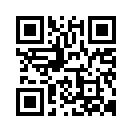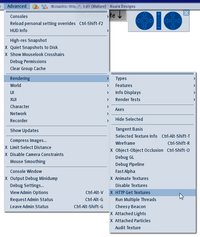2009年06月06日
Kirstens ViewerでSLurlに挑戦(その1)
こんばんは、アスラです。
Onsenさんからのご要望もあったので、Kirstens ViewerでSLurlを使えるようにするための
バッチファイルの作り方を解説します。

もちろん、ほかのビュアーの場合もやり方はまったく同じです。
まず、ふつーにKirstens Viewer S16 (102)をインストール。
デスクトップにこんなアイコンができますね。

このアイコンの上で右クリックして、メニューの一番下の「プロパティ」を選びます。
そうすると、こんなウィンドウが開きます。
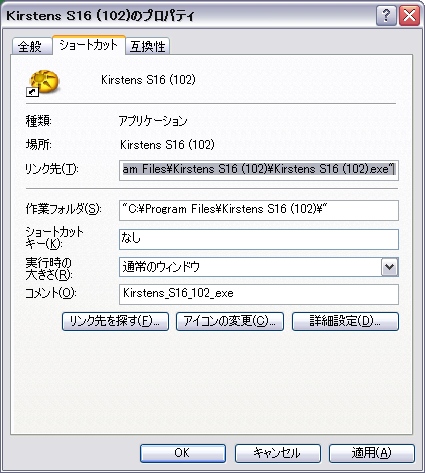
この状態で、Ctrlキーを押しながらCキーを押します。
(「リンク先」がクリップボードにコピーされます。)
次に、メモ帳を開きます。
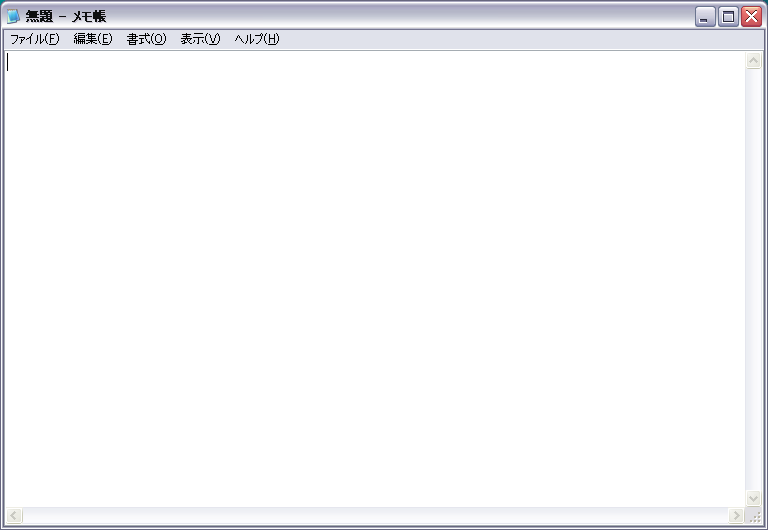
この状態で、Ctrlキーを押しながらVキーを押します。
(先ほどコピーした行がメモ帳に入ります。)

この行の先頭に「ftype secondlife=」を追加します。

行の末尾に「 -url "%%1"」を追加します。
(先頭の空白を忘れずに!)

行の末尾でEnterキーを押します。

メモ帳の「ファイル」メニューから「名前を付けて保存」を選択します。

デスクトップに、適当な名前をつけてバッチファイルを保存します。
ここでは、「ftype_sl_kirstens.bat」としてみましょう。

こんなアイコンができるはずです。

そしたら、このアイコンをダブルクリック!
これでSLurlから呼び出されるビュアーはKirstens Viewerになります。
実際にやってみましょう。
SLurlを開いて、「Teleport Now」ボタンをクリック。
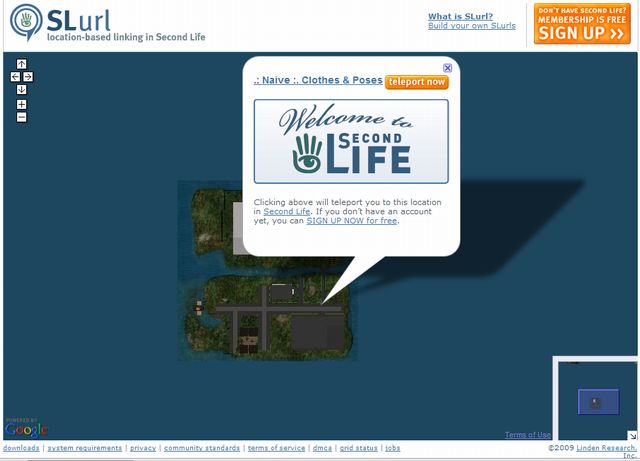
ちゃんとKirstens Viewerが立ち上がって、ログイン位置はSLurlの座標になっています。

ログインしてみると、Naiveさんのお店の前に着きました。


Viewer 2でインベントリ消失現象?
昨日の大規模障害の原因が判明
Kirstens Viewer S20(20)
Kirstens Viewer S20(19)
Kirstens Viewer S20(18)
Emeraldファンの皆様に朗報^^
昨日の大規模障害の原因が判明
Kirstens Viewer S20(20)
Kirstens Viewer S20(19)
Kirstens Viewer S20(18)
Emeraldファンの皆様に朗報^^
Posted by アスラ at 23:58│Comments(0)
│システム